Spis treści
Przegląd Amazon Prime Video
Amazon Prime Video to jedna z najbardziej wyjątkowych aplikacji do strumieniowego przesyłania wideo, która została wprowadzona w celu eksploracji szerokiej gamy usług rozrywkowych. Zapewnia zupełnie nowe wrażenia widza, w których możesz oglądać dowolne ulubione filmy.
Amazon Prime Video zapewnia rozrywkę, oferując treści wideo od najnowszych hitów kinowych po filmy na żądanie i szeroką gamę seriali telewizyjnych. Jednak zdarzają się sytuacje, gdy podczas przesyłania strumieniowego filmów w aplikacji napotykasz pewne problemy techniczne.
Jednym z takich problemów technicznych, który może pojawiać się regularnie, jest kod błędu Amazon Prime Video 5004. Kod błędu 5004 to błąd potwierdzenia, który często występuje, gdy próbujesz użyć dowolnego urządzenia do przesyłania strumieniowego, aby zalogować się do serwera Amazon Prime.
Kod błędu 5004 uniemożliwia użytkownikom strumieniowanie ulubionych filmów i przedstawia bardzo niepokojący scenariusz dla użytkowników. Jednak ten artykuł dostarcza informacji wyjaśniających niektóre powody kodu błędu 5004 i możliwe rozwiązania.
Jakie są przyczyny błędu Amazon Prime Video o kodzie 5004
Niektóre czynniki mogą powodować kod błędu, a zrozumienie tych czynników determinuje rodzaj rozwiązania, które należy zaproponować w celu rozwiązania problemu. Kod błędu Amazon Prime Video 5004 jest spowodowany przez podane poniżej aspekty:
- Niedziałające połączenie internetowe
- Obecność zapory sieciowej lub komputerowej lub korzystanie z serwera proxy/VPN
- Oprogramowanie antywirusowe i inne oprogramowanie ochronne
- Wadliwe pliki cookie i dane w pamięci podręcznej
- Nieaktualna aplikacja
- Problem z błędem aplikacji Amazon Prime Video.
Jak naprawić kod błędu Amazon Prime Video 5004 na 5 sposobów
Oto pięć skutecznych sposobów rozwiązania kodu błędu Amazon 5004. Wypróbuj od góry, aż rozwiążesz problem.
Naprawa 1. Upewnij się, że masz stabilne połączenie
Istotną przyczyną błędu Amazon Prime 5004 jest niestabilne połączenie internetowe. Niestabilne połączenie internetowe może powodować trudności w dostępie do serwera aplikacji, co prowadzi do kodu błędu 5004. Dlatego zapewnienie stabilnego połączenia internetowego jest pierwszym rozwiązaniem, które należy rozważyć. Oto kilka wskazówek, jak sprawdzić łączność internetową.
Krok 1. Kliknij Start na stronie głównej swojego komputera i wybierz „Ustawienia”.
Krok 2. Otwórz sekcję „Sieć i Internet” i kliknij „Wi-Fi”.
Krok 3. Sprawdź, czy masz dostęp do Internetu.
Krok 4. Jeśli nie możesz nawiązać połączenia, wyłącz i włącz ponownie połączenie kilka razy lub skontaktuj się z dostawcą usług internetowych, aby rozwiązać problem.
Naprawa 2. Wyłącz VPN, Proxy, Firewall i programy zabezpieczające antywirusowe
Włączony VPN, Proxy, zapora sieciowa i inne zainstalowane programy antywirusowe mogą mieć wpływ na łączność sieciową urządzenia. Proxy i VPN szyfrują ruch, co powoduje problemy z dostępem do serwera, podczas gdy zapora sieciowa i program antywirusowy zakłócają i blokują łączność, co skutkuje nieudanym logowaniem.
Możesz rozwiązać ten problem, wyłączając i odinstalowując te programy. Skorzystaj z poniższego przewodnika, aby wyłączyć Proxy.
Krok 1. Otwórz menu startowe i kliknij „Ustawienia”. Wybierz „Sieć i Internet”.
Krok 2. Kliknij „Proxy” w lewym dolnym rogu.
Krok 3. Wyłącz opcję „Automatycznie wykryj ustawienia” w automatycznej konfiguracji serwera proxy.
Krok 4. Wyłącz „Używanie serwera proxy” w ręcznej konfiguracji proxy. Następnie uruchom ponownie system.
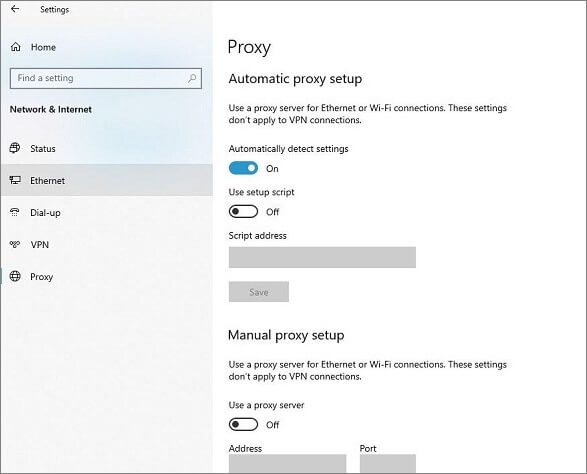
Naprawa 3. Ponownie aktywuj swoje konto Amazon Prime Video
Nieaktywne konto może skutkować kodem błędu 5004, a ponieważ musisz subskrybować Amazon Prime Video, ważne jest, aby upewnić się, że Twoje konto jest aktywne. Aby ponownie aktywować konto Video Prime, skorzystaj z poniższego przewodnika:
Krok 1. Przejdź na stronę logowania Amazon Prime Video.
Krok 2. Wprowadź nazwę użytkownika i hasło.
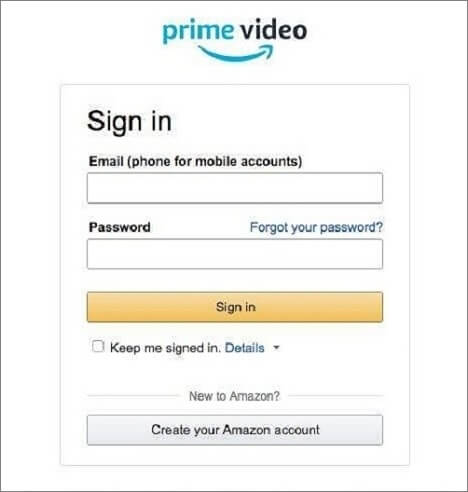
Krok 3. Po pomyślnym zalogowaniu ponownie aktywuj swoje konto.
Krok 4. Spróbuj przesłać strumieniowo, aby sprawdzić, czy problem został rozwiązany.
Rozwiązanie 4. Wyczyść pamięć podręczną i pliki cookie przeglądarki
Pamięć podręczna i pliki cookie przechowywane na komputerze to kolejny powód kodu błędu Amazon 5004. Witryna Amazon Prime Video jest dotknięta, gdy dane są uszkodzone, co powoduje nieudane logowanie.
Możesz naprawić kod błędu 5004, czyszcząc pamięć podręczną i pliki cookie, automatycznie usuwając uszkodzone dane i umożliwiając szybkie logowanie. Czyszczenie pamięci podręcznej i plików cookie odbywa się zgodnie z podanym przewodnikiem.
Krok 1. Kliknij trzy kropki znajdujące się w rogu przeglądarki.
Krok 2. Wybierz „Więcej narzędzi” z listy rozwijanej i wybierz „Wyczyść dane przeglądania”.
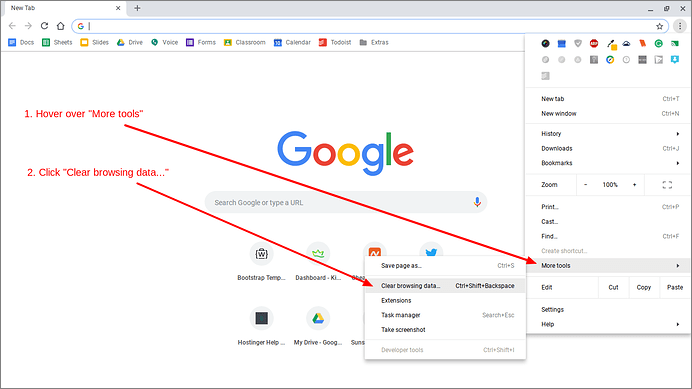
Krok 3. Zaznacz pola wyboru „Pamięć podręczna” i „Pliki cookie”, a następnie kliknij przycisk „Wyczyść dane”.
Po wyczyszczeniu pamięci podręcznej i plików cookie uruchom program ponownie, aby sprawdzić, czy problem nadal występuje.
Naprawa 5. Odinstaluj i zainstaluj ponownie Amazon Prime Video
Jeśli to możliwe, otrzymaj kod błędu Amazon 5004, gdy aplikacja jest nieaktualna lub dotknięta błędem. Najlepszym sposobem rozwiązania problemu jest odinstalowanie aplikacji z urządzenia i pobranie czystej i zaktualizowanej wersji aplikacji.
Usuwać aplikację ze swojego urządzenia, pobierz i zainstaluj ponownie aplikację, a następnie spróbuj się zalogować, aby sprawdzić, czy problem został rozwiązany.
Wskazówka bonusowa: naprawa pobranego Amazon Prime Video
Wielu użytkowników doświadczyło problemów, w których wideo odmawiało odtworzenia po pobraniu filmów z Amazon Prime. Różne przyczyny, takie jak uszkodzenie wideo podczas konwersji, skażenie wirusem podczas pobierania i przesyłania filmów lub awaria sprzętu systemowego, mogły spowodować, że pobrane filmy nie odtwarzały się.
Aby naprawić uszkodzone pobrane filmy Amazon Prime, będziesz potrzebować niezawodnego narzędzia do naprawy wideo. Jednym z takich narzędzi jest EaseUS Fixo Video Repair .
Oprogramowanie do naprawy wideo EaseUS umożliwia naprawę uszkodzonych lub zniszczonych filmów. Naprawia i naprawia pobrane filmy, które nie są odtwarzane i można uzyskać do niego dostęp w dowolnej przeglądarce, co oznacza, że nie wymaga użycia żadnego oprogramowania. Może poradzić sobie z innymi powszechnymi kodami błędów, takimi jak kod błędu 232404 .
To narzędzie do naprawy wideo MP4 oferuje rozwiązania wszelkich problemów z odtwarzaniem wideo; pomaga odzyskać filmy z uszkodzonych urządzeń i systemów wyjściowych. Narzędzie obsługuje naprawę wszystkich standardowych formatów wideo, takich jak naprawa MP4 , 3GP, MOV, NPEG, AVI itp. Możesz liczyć na kompletną naprawę wideo, korzystając z tego funkcjonalnego narzędzia do naprawy.
Krok 1. Otwórz Fixo na swoim lokalnym komputerze. Kliknij „Video Repair” i dodaj uszkodzone pliki wideo MP4/MOV/AVI/MKV/3GP/FLV/MKV/WMV, klikając „Add Videos”.

Krok 2. Przesuń wskaźnik na wideo i kliknij przycisk „Napraw”, aby rozpocząć proces naprawy pojedynczego wideo. Jeśli chcesz naprawić wszystkie wideo, kliknij „Napraw wszystkie”.

Krok 3. Poczekaj kilka minut, a uszkodzone filmy zostaną naprawione. Kliknij ikonę odtwarzania, aby wyświetlić podgląd filmów. Możesz zapisać pojedynczy film, klikając przycisk „Zapisz” obok ikony odtwarzania. Jeśli chcesz zapisać wszystkie naprawione filmy, wybierz „Zapisz wszystkie”.

Krok 4. Jeśli szybka naprawa się nie powiedzie, należy skorzystać z trybu zaawansowanej naprawy. Kliknij „Zaawansowana naprawa” i dodaj przykładowy film. Wybierz „Potwierdź”, aby się upewnić.

Krok 5. Wyświetli się lista szczegółowych informacji o uszkodzonych i przykładowych filmach. Kliknij „Napraw teraz”, aby rozpocząć zaawansowany proces naprawy wideo. Po zakończeniu naprawy możesz obejrzeć filmy i kliknąć przycisk „Zapisz”, aby zapisać naprawione pliki wideo w odpowiednim miejscu docelowym.

Słowa końcowe
Kod błędu Amazon Prime Video jest jednym ze standardowych błędów, z jakimi borykają się użytkownicy, ograniczający rozrywkowe doświadczenie, jakie spodziewano się uzyskać podczas przesyłania strumieniowego wideo. Jednak po zrozumieniu możliwego powodu i rozwiązania kodu błędu z pewnością uruchomisz aplikację i uzyskasz maksymalną satysfakcję.
Jeśli podczas pobierania filmów z Amazon Prime wystąpią jakieś błędy, skorzystaj z aplikacji EaseUS Fixo, aby rozwiązać problem i przywrócić pobrane filmy.
Powiązane artykuły
-
Napraw nieodtwarzalne pliki wideo za pomocą bezpłatnego narzędzia do naprawy wideo
![author icon]() Arek/2024/09/23
Arek/2024/09/23
-
Darmowa naprawa wideo online: napraw uszkodzone pliki MP4 i MOV online
/2024/09/19
-
Naprawa plików wideo online: Jak naprawić uszkodzony plik wideo
![author icon]() Arek/2024/09/23
Arek/2024/09/23
-
Plik MP4 nie odtwarza się | 3 zaawansowane rozwiązania
![author icon]() Arek/2024/09/23
Arek/2024/09/23